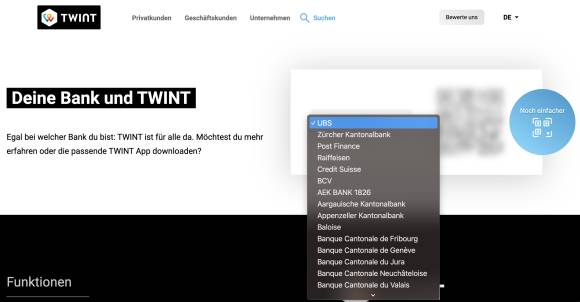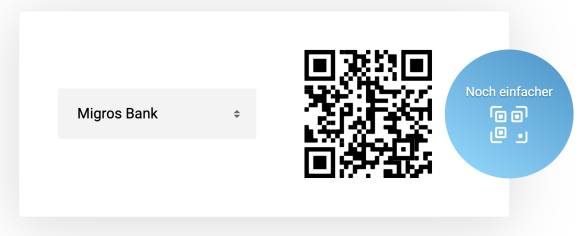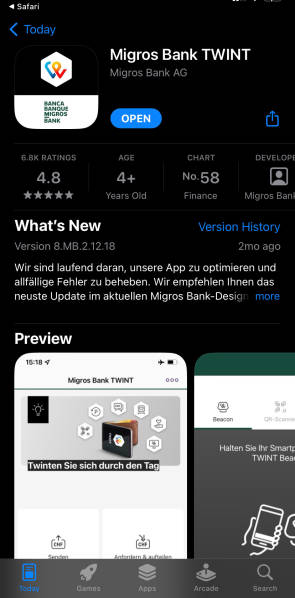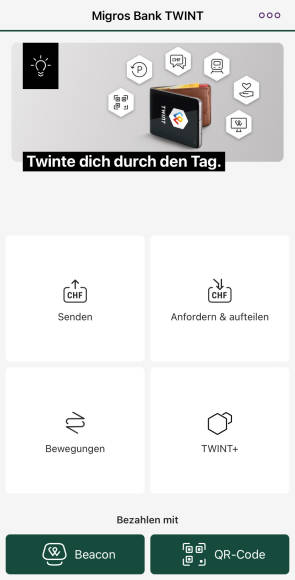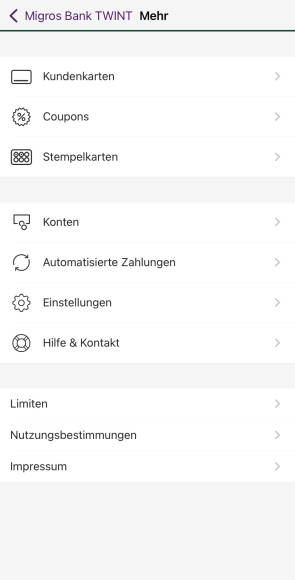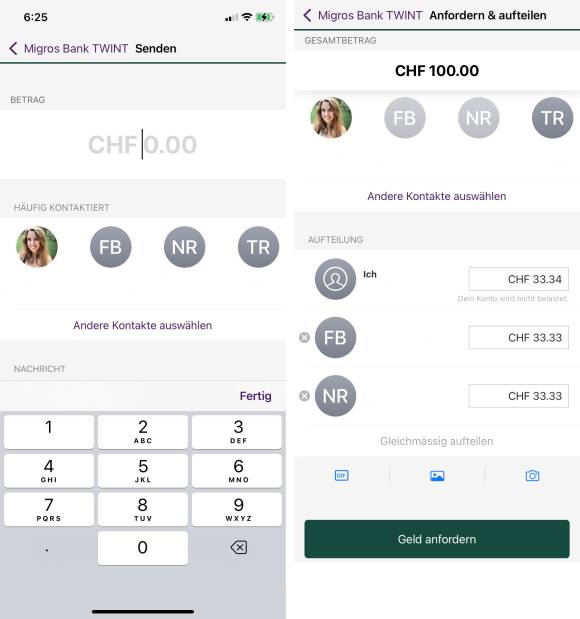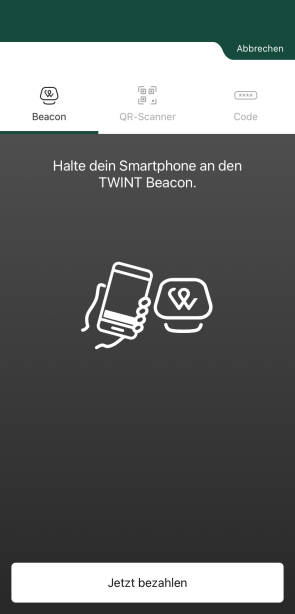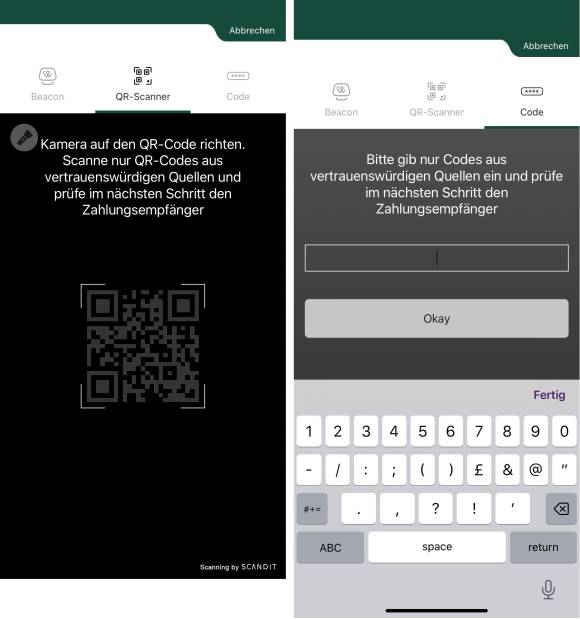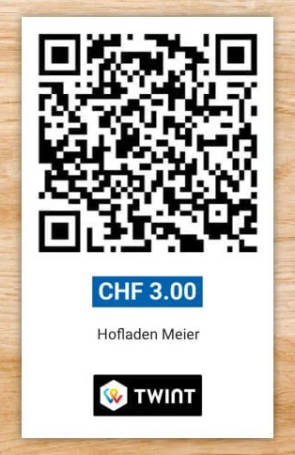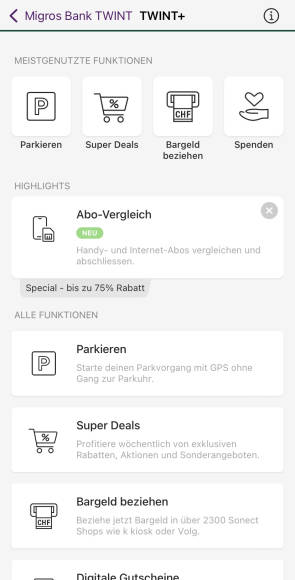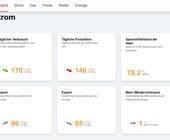Elektronisches Bezahlen
27.04.2023, 12:55 Uhr
Twint von A bis Z
Mit keinem anderen Bezahlservice kommt man in der Schweiz dem Bargeld näher als mit Twint. Wir zeigen Ihnen, wie Sie die App einrichten und verwenden.
Kreditkarten sind ja gut und recht, aber mit dem Bezahlservice Twint hat die Schweiz einen Dienst, der das Bargeld wie kein anderer im digitalen Raum imitieren kann. Mit der App können Sie hierzulande nicht nur in praktisch jedem Geschäft und online bezahlen, sondern auch mühelos Geld versenden und anfordern. Dank niedriger Einrichtungshürden für Verkäufer und der einfachen Zahlweise ist der Dienst auch bei Kleinstbetrieben und Privatverkäufern äusserst beliebt. Ein Nachteil von Twint: Leider wird kein NFC unterstützt, weshalb es nicht mit «normalen» Lesegeräten funktioniert.
Installieren & aktivieren
Zunächst müssen Sie die richtige Twint-App installieren, davon gibt es nämlich einige. Die unberührte Twint-App ohne Banken-Branding ist zwar nicht schlecht, schöpft aber auch nicht das maximale Potenzial der Anwendung aus. Denn: Ohne Direktverbindung zu Ihrer Bank können Sie Twint nur als Prepaid-Lösung verwenden. Für Gelegenheitsnutzer kann das ausreichen, ist aber weniger praktisch als eine verknüpfte Lösung.
Besuchen Sie daher am besten die Webseite twint.ch/download, Bild 1. Dort erhalten Sie gleich eine Auswahl aller Banken, die Twint unterstützen. Mit dabei sind derzeit: UBS, PostFinance, Raiffeisen, Credit Suisse, Migros Bank, 21 Kantonalbanken und einige kleinere Banken. Wählen Sie Ihre Bank aus und scannen Sie den generierten QR-Code mit dem Smartphone, Bild 2. Dieser leitet Sie direkt zur App-Store-Seite weiter. Für die Prepaid-Version von Twint wählen Sie Andere Bank?
Die Installation der App ist simpel, aber nicht bei allen Banken gleich, Bild 3. Deshalb können wir hier keine exakte Schritt-für-Schritt-Anleitung anbieten. Das Grundprinzip ist aber bei allen Banken ungefähr gleich: Sie müssen sich zunächst verifizieren und danach eine Zahlungsmethode auswählen. Dabei leitet Sie die App mit einfachen Anleitungen durch den Prozess. Halten Sie auf jeden Fall Ihre Bankunterlagen bereit – allem voran Ihre Kundennummer, Vertragsnummer etc. Die Verifikation geschieht jeweils über das bankeigene System. Beispielsweise verwendet die UBS die Access-App, die auch für das Zwei-Faktor-Login eingesetzt wird. Höchstwahrscheinlich kennen Sie den Prozess bereits von anderen E-Banking-Aktivitäten her. Danach tragen Sie grundlegende Daten wie Namen und Telefonnummer ein.
Bevor Sie mit Twint loslegen können, müssen Sie eine Zahlungsmethode auswählen. Wir empfehlen hier ein Bankkonto. Grundsätzlich könnten Sie auch eine Kreditkarte hinterlegen, das würde aber den Vorteil von Twint in vielerlei Hinsicht mindern, Bild 4.
Ebenfalls empfehlenswert ist es, kurz die Einstellungen der App durchzugehen, Bild 5. Tippen Sie dazu auf die drei Punkte oben rechts im Hauptmenü von Twint. Im ersten Abschnitt lassen sich diverse Kundenkarten und Coupons einsehen und hinzufügen. Bei Twint hinterlegte Kundenkarten können automatisch Rabatte verrechnen oder Punkte sammeln, wenn Sie mit Twint bezahlen. Unterstützt werden unter anderem die Coop Supercard, der REGA-Gönnerausweis oder die TCS-Mitgliederkarte.
Darunter können Sie Ihre Konten anpassen, automatisierte Zahlungen verwalten und sogar tatsächlich noch einige Einstellungen tätigen.
Unter Sicherheit finden Sie Ihre PIN und Optionen für Biometrie, beispielsweise Apples FaceID. Sie können das Empfangen von Geld deaktivieren, Benachrichtigungen verwalten oder sogar Ihr Twint-Konto löschen.
Verschicken & empfangen
Im Kern ist Twint eine Geld-App. Sie sollen damit bezahlen und bezahlt werden können. Entsprechend ist das Hauptmenü von Twint ausgelegt. Die ersten zwei grossen Knöpfe heissen Senden und Anfordern & aufteilen. Diese beiden Funktionen sind primär für Geldtransfers zwischen Einzelpersonen ausgelegt. Mit Senden können Sie Geld an Twint-Nutzer in Ihrer Kontaktliste oder an eine spezifische Telefonnummer verschicken, Bild 6.
Tippen Sie dazu einfach einen Betrag ein, wählen Sie eine Person oder tragen Sie eine Telefonnummer ein und tippen Sie auf Geld senden. Optional können Sie auch noch eine Nachricht eingeben, etwa einen Gruss oder einen Zahlungsgrund. Sogar GIFs und Fotos lassen sich anhängen. Die gewählte Person erhält das Geld innert Sekunden. Bis zur Abbuchung auf Ihrem Bankkonto kann es jedoch ein wenig länger dauern.
Mit dem Menü Anfordern & aufteilen können Sie Geld von einer respektive mehreren Personen einfordern. Den Modus wechseln Sie am oberen Bildrand. Beim Anfordern geht alles genau gleich wie beim Bezahlen, nur fordern Sie halt Geld an, anstatt es zu senden, Bild 7. Der gewählte Kontakt erhält eine Benachrichtigung und kann den angeforderten Betrag einfach begleichen. Ein Betrag lässt sich auf mehrere Personen aufteilen. Tragen Sie dafür den gewünschten Betrag und die beteiligten Personen ein. Twint teilt den Gesamtbetrag automatisch gleichmässig auf die Teilnehmenden auf. Sie können auch manuell Beträge eintragen. Falls Sie sich noch umentscheiden, tippen Sie auf Gleichmässig aufteilen.
Mit Twint bezahlen
Ebenfalls prominent auf der Front vertreten sind die zwei grünen Buttons am unteren Rand, mit der Beschriftung Beacon und QR-Code. Grundsätzlich gibt es noch eine dritte Bezahloption per Zahlencode, diese ist aber weniger prominent platziert und wird auch seltener verwendet.
Die Variante «Beacon» kommt vorwiegend in Geschäften zum Einsatz, Bild 8. Und zwar überall dort, wo ein Twint-Beacon (ein Einlesegerät) vorhanden ist. Diesen erkennen Sie am Twint-Logo. Einige Beacons sind dabei separat aufgestellt, andere fest in das Kassensystem eingebaut. Wählen Sie an der Kasse Twint oder lassen Sie die Kassiererin oder den Kassierer wissen, dass Sie mit Twint bezahlen möchten. Tippen Sie in der Twint-App auf Beacon und halten Sie Ihr Smartphone nahe an den Beacon heran. Die Zahlung wird ausgelöst.
Mit der «QR-Code»-Variante können Sie sowohl im Geschäft als auch online bezahlen, Bild 9.
Wählen Sie Twint als Zahlungsvariante und folgen Sie den Anweisungen des Shops, bis Sie einen Twint-QR-Code erhalten. Tippen Sie in der Smartphone-App auf QR-Code und scannen Sie den Code mit der Kamera Ihres Smartphones, die automatisch aktiviert wird. Bei grösseren Beträgen lässt sich eine zusätzliche Bestätigung verlangen. Standardmässig ist diese bei 40 Franken festgelegt, kann aber personalisiert oder ausgeschaltet werden.
Die dritte Variante funktioniert per Zahlencode, Bild 10. Dafür gibt es keinen speziellen Button auf der Front von Twint. Tippen Sie aber auf Beacon oder QR-Code, können Sie am oberen Rand zu Code wechseln. Dort tragen Sie den Code ein, den Sie vom Händler erhalten haben. Der Zahlencode wird immer seltener verwendet, da er weniger sicher und flexibel als der QR-Code ist. Die meisten vertrauenswürdigen Händler nutzen den Zahlencode nur noch als Backup für den QR-Code.
Für Kleinunternehmer
Twint ist eine einfache Methode, als Kleinunternehmer Zahlungen entgegenzunehmen. Online reiht sich Twint da in eine lange Liste von Anbietern ein und fällt nicht besonders auf. Allerdings kann der Dienst gerade bei kleinen Läden praktisch sein; beispielsweise bei Bauernhofläden oder im Vereinslokal.
Dafür bietet Twint eine besonders simple Variante an: einen Sticker, Bild 11. Sie bestellen einfach einen Sticker über die Twint-Webseite und platzieren diesen an Ihrem Verkaufspunkt. Kundinnen und Kunden scannen den Sticker und bezahlen so auf Ihr Twint-Konto ein, ohne dass Sie Telefonnummern austauschen müssen.
Bei den Stickern können Sie zwischen zwei Varianten wählen: QR-Code ohne Betrag oder QR-Code mit Betrag. Bei der Variante ohne Betrag müssen Kunden diesen selbst eingeben, was sich für Shops mit breitem Angebot lohnt. Sticker mit fixem Betrag füllen diesen automatisch ein, was den Vorgang beschleunigt. Das lohnt sich für Läden mit wenigen Produkten oder beispielsweise für Strassenmusiker, die ein paar wenige Artikel anbieten.
Neben den Stickern gibt es natürlich auch Lösungen für Terminals und Kassensysteme, die allerdings deutlich teurer und aufwendiger sind. Hier hat Twint keinen wirklichen Vorteil gegenüber anderen Bezahlsystemen, kann aber parallel dazu mit der gleichen Hardware angeboten werden. Extra für Twint Hardware anzuschaffen, lohnt sich eher nicht, allerdings können Sie bestehende Hardware problemlos mit Twint aufrüsten, sofern diese nicht allzu alt ist.
Bei Onlineshops und App-Shops lässt sich Twint einfach ins E-Commerce-Tool einbauen. Dabei werden die meisten grösseren und auch diverse kleinere E-Commerce-Lösungen unterstützt. Interessant ist das natürlich primär für Geschäfte mit Kundschaft in der Schweiz, da Twint vornehmlich hierzulande verwendet wird. Mit einer mobilen Lösung können Sie vergleichsweise einfach per Smartphone Zahlungen entgegennehmen.
Twint+
Neben der Bezahlfunktion bietet Twint unter dem Namen Twint+ noch einige Zusatzfunktionen an. Das sind hauptsächlich Kooperationen mit anderen Unternehmen, die über Twint ihre Dienste in vereinfachter Form anbieten. Das lohnt sich vor allem für Twint-Nutzer, die diese Dienste nur selten brauchen und dafür nicht unbedingt die App installieren möchten, Bild 12.
Das bekannteste Feature von Twint+ ist die Parking-Funktion. Dabei öffnen Sie Twint, tippen auf Twint+ und auf Parkieren. Sie werden an eine mobile Webseite weitergeleitet, die vom Parking-Anbieter ParkingPay betrieben wird. Dort werden Sie lokalisiert und können die Parkgebühr entrichten. Falls Sie öfter mit dem Auto unterwegs sind, lohnt es sich aber mehr, gleich die ParkingPay-App zu verwenden. Dort können Sie mit einem eigenen Konto Ihr Fahrzeug fest hinterlegen und auch andere Zahlungsmethoden verwenden.
Tipp: Auch hier lässt sich Twint zu Ihrem Vorteil nutzen: Sie können ParkingPay per Twint aufladen, und zwar in wenigen Sekunden. So macht es auch nichts, wenn Sie mal vergessen, ParkingPay aufzuladen, was wiederum die Prepaid-Funktion sehr attraktiv macht. Neben dem Parkieren können Sie über Twint auch Essen bestellen (via Smood), Bargeld beziehen (in Sonect-Shops wie k kiosk oder Volg), Gutscheine für diverse Onlineshops beziehen oder sogar Geld an gemeinnützige Organisationen spenden.
Alle diese Dienste gibt es natürlich auch ausserhalb von Twint. Aber falls Sie Twint ohnehin ständig offen haben, können Sie es gleich dort tun.